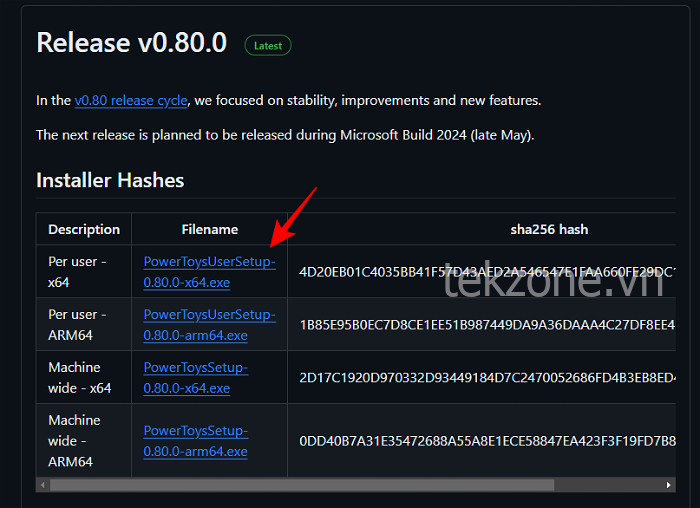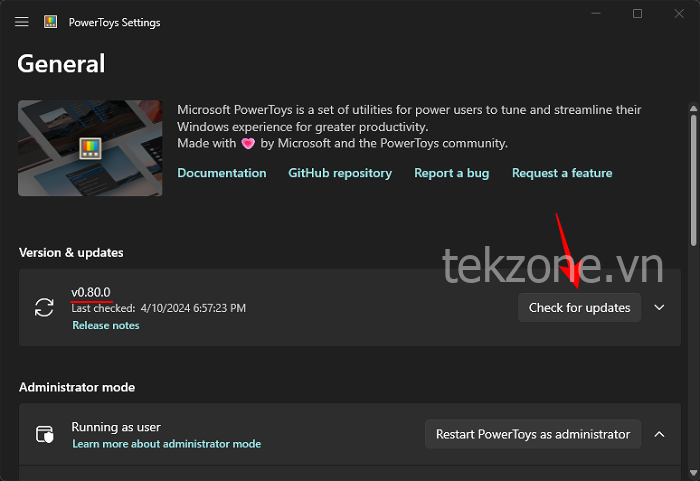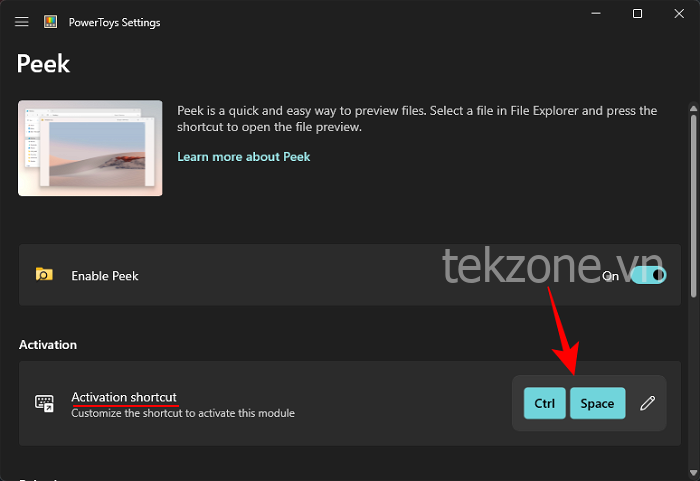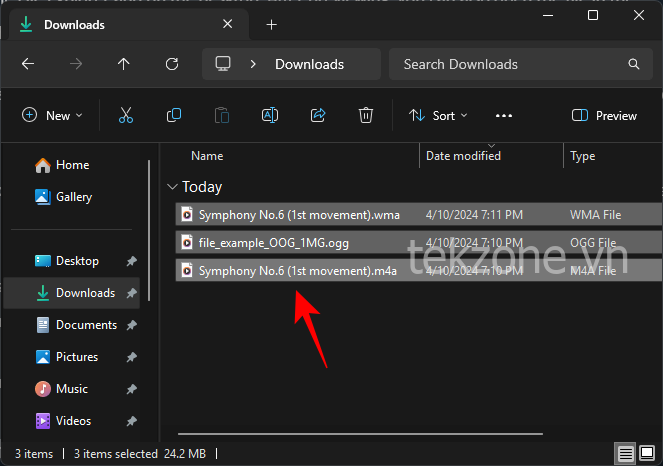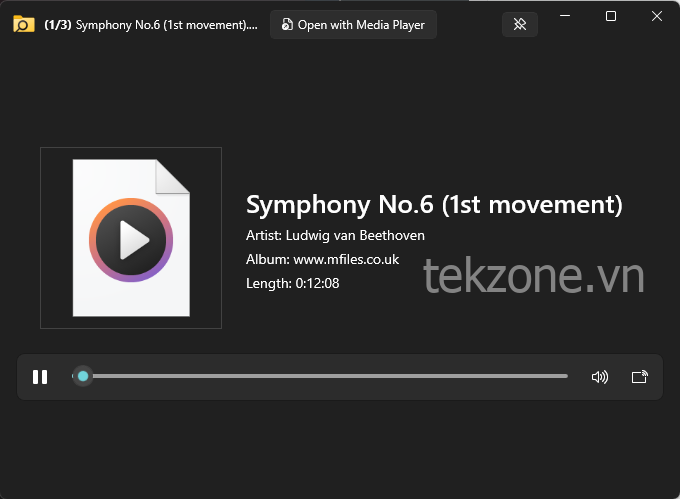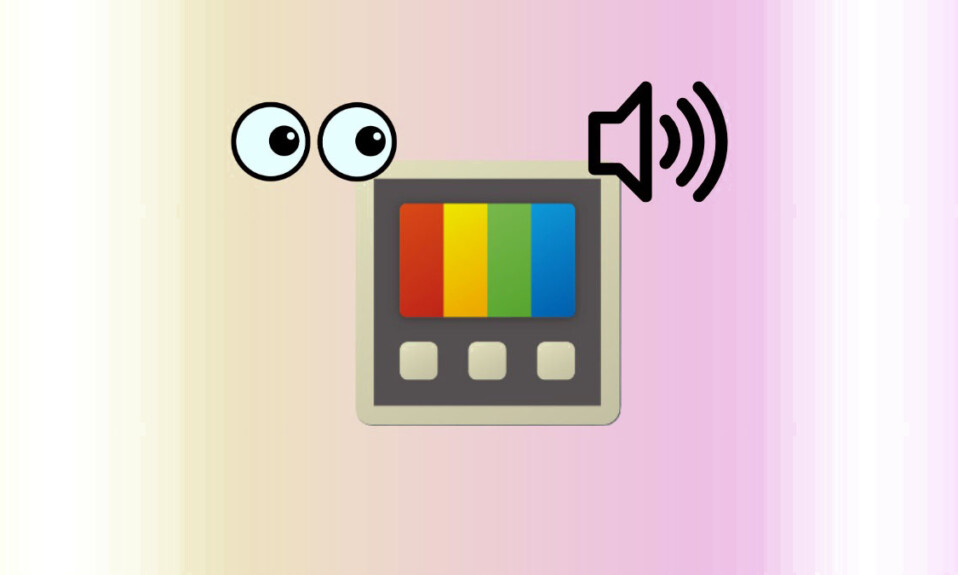
Tiện ích Peek trong PowerToys hiện hỗ trợ mở trước các file âm thanh. Bắt đầu với PowerToys phiên bản 0.80.0, bạn sẽ có thể xem nội dung của một số format file âm thanh mà không cần phải mở chúng trong các ứng dụng chuyên dụng. Dưới đây là cách dùng PowerToys để mở các file âm thanh trên Windows.
Cách mở tập tin âm thanh trên Windows bằng PowerToys
Nhờ hỗ trợ các file âm thanh, giờ đây bạn có thể dùng PowerToys để mở trước chúng bằng một phím tắt đơn giản và không cần phải mở chúng trong ứng dụng chuyên dụng. Đây là cách thực hiện:
- PowerToys | Liên kết tải xuống GitHub
- Dùng liên kết ở trên để tải xuống và cài đặt phiên bản PowerToys mới nhất.

- Nếu bạn đã cài đặt PowerToys, hãy đảm bảo cập nhật nó lên v0.80.0 (hoặc mới hơn) từ tab ‘Chung’.

- Phím tắt Activation mặc định để xem trước các file là
Ctrl+Space. Nhưng bạn có thể thay đổi điều này nếu muốn từ Peek > Activation shortcut > Edit icon.
- Để xem trước, chỉ cần chọn (các) file âm thanh.

- Sau đó nhấn phím tắt Activation.
- Cửa sổ Peek sẽ cho phép bạn tạm dừng/phát, thay đổi âm lượng và thậm chí là Truyền tới thiết bị.

- Nếu bạn đã chọn nhiều file âm thanh để xem trước, chỉ cần cuộn qua chúng để xem trước từng file một.
Mặc dù nhật ký thay đổi không đề cập chính xác format file âm thanh nào được công cụ Peek của PowerToys hỗ trợ, nhưng mình nhận thấy hầu hết các format âm thanh phổ biến đều hoạt động tốt, bao gồm WAV, MP3, FLAC, AAC, M4A, OGG và WMA.
Với bản cập nhật PowerToys gần đây, giờ đây bạn có thể xem nhiều loại file khác nhau, bao gồm WebP và WebM , tất cả đều dùng cùng một phím tắt Activation. Điều này không chỉ cho phép bạn nhanh chóng xem trước các loại file khác nhau mà không cần phải mở chúng riêng biệt trong các ứng dụng chuyên dụng mà còn xem trước các file không được bảng xem trước của chính Windows Explorer hỗ trợ.
Mình hy vọng hướng dẫn này đã giúp bạn xem trước các file âm thanh bằng tiện ích PowerToys’ Peek trên Windows.